定義目標計量
視您要衡量的項目而定,按照計數或金額衡量目標。 使用彙總欄位來追蹤目標的進度。
授權和角色需求
| 需求類型 | 您必須有 |
|---|---|
| 授權 | Dynamics 365 Sales Premium 或 Dynamics 365 Sales Enterprise 其他資訊:Dynamics 365 Sales 定價 |
| 資訊安全角色 | 銷售經理或銷售副總 其他資訊:預先定義 Sales 的資訊安全角色 |
什麼是目標計量?
目標計量可讓您明確定義測量目標的方式。 例如,可以根據銷售團隊獲得的潛在客戶數目或營收金額來衡量其績效。 目標計量類型有兩種:數量和計數。 數量計量類型可以是金額值、整數或十進位數。 計數計量類型為整數。 例如,您可以使用數量 (金額) 目標計量追蹤來自所有現有商機或銷售訂單的營收。 整數類型可為銷售人員會追蹤銷售通話。 十進位數可代表以重量銷售的產品,例如穀物或糖。
建立目標計量
請確定您具有經理、副總、CEO 商務經理人、系統管理員或系統自訂員資訊安全角色或同等的權限。
在網站地圖下方,選取變更區域圖示
 ,然後選取應用程式設定。
,然後選取應用程式設定。![選取 [變更區域] 圖示,然後選取 [應用程式設定] 選取 [變更區域] 圖示,然後選取 [應用程式設定]。](media/change-area-app-settings.png)
選取目標計量。
![網站地圖中的目標計量 網站地圖中的 [目標計量]。](media/site-map-goal-management.png)
若要建立新的目標計量,請在命令列上選取新增。
在步驟 1:定義計量中填入資訊:
a. 名稱. 必要。 輸入字元數在 1 到 100 之間的名稱。
b. 計量類型。 必要。 若要追蹤貨幣金額,請選取 金額。 若要追蹤其他類型的數量,例如有多少新增的連絡人,請選取計數。
Note
儲存目標計量之後,即無法再編輯此欄位。
c. 數量資料類型。 必要。 如果您選擇計數做為計量類型,則無法使用此選項,因為 Dynamics 365 Sales 會自動將資料類型設定為整數。
Note
儲存目標計量之後,即無法再編輯此欄位。
d. 追蹤延伸目標。 若希望此計量能追蹤主要目標之外的其他目標,請選取此核取方塊。
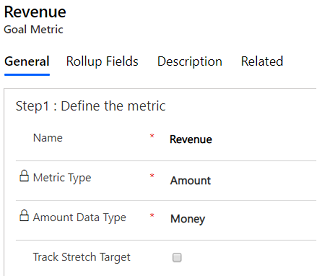
選取儲存。
在彙總欄位上,定義要如何計算此計量的實際值和估計值。 例如,假設您的目標計量是根據營收而定。 您可以定義彙總欄位,如下列螢幕擷取畫面所示:
![營收目標計量彙總欄位的螢幕擷取畫面。 [目標計量] 表單上的 [彙總欄位] 索引標籤。](media/rollup-fields-tab-goal-metric-form.png)
a. 選取新增彙總欄位。
b. 完成下列欄位:
彙總欄位:選取彙總欄位類型。 選取 [實際值]、[估計值] 或 [自訂彙總]。 除了實際值與估計值之外,您還可以將另一個值當做自訂彙總欄位進行追蹤。 例如,假設您想要將營收損失當做第三個彙總來追蹤。
來源記錄類型:選取要用來當做彙總資料來源的記錄類型。 範例:商機。
Note
不支援自訂記錄類型。
來源欄位:選取要用來計算彙總值的欄位。 範例:實際營收。
來源記錄類型狀態:選取要用來當做計量彙總資料來源的記錄狀態。 範例:已成交。
來源記錄類型狀態:選取要用來當做計量彙總資料來源的記錄狀態。 狀態可能會相同,這取決於您選取的記錄類型。
![[彙總欄位] 索引標籤 [彙總欄位] 索引標籤。](media/rollup-fields-tab-source-data-goal-metric-form.png)
記錄類型:選取包含所需日期欄位的實體。 通常,您只能選擇與 [來源記錄類型] 相同的記錄類型。
日期欄位。 選取要用來決定記錄彙總所在之目標期間的日期欄位。 範例:實際關閉日期。

e. 選取儲存並關閉。
在描述索引標籤上,輸入目標計量的描述,讓其他使用者可以了解正在追蹤哪些計量。
選取儲存。
找不到應用程式中的選項嗎?
有三種可能性:
- 您沒有必要的許可證或角色。 請查看本頁頂部的「許可證和角色要求」部分。
- 您的系統管理員並未開啟該功能。
- 您的組織正在使用自訂應用程式。 確切步驟請洽詢您的系統管理員。 本文章中所述的步驟係專用於銷售中心和 Sales Professional 等現成應用程式。